Net als bij elk type technologie, kan er een dag komen dat uw Amazon Fire TV Stick gewoon niet werkt zoals u dat wilt. Het kan traag werken, vastlopen of zelfs apps niet starten zoals het zou moeten. De stick heeft niet veel interne opslag van zichzelf en als je geen externe SD-kaart gebruikt om apps op te laden (niet beschikbaar in 1e generatie modellen), zal deze zeer snel vol raken. Elke keer dat u dit soort problemen ondervindt, kunt u overwegen om de fabrieksinstellingen van uw Fire TV Stick te herstellen.
Houd er rekening mee dat het nieuw leven inblazen van je Fire TV-apparaat kosten met zich meebrengt: je zult alles moeten doorlopen en resetten net zoals je deed toen het apparaat nieuw was. Dit omvat het verbinden met je wifi, het toevoegen van je Amazon-inloggegevens, het laden van je apps en het opnieuw uitvoeren van eventuele aanvullende aanpassingen die je eerder had gemaakt. Hoewel ik weet dat dit een complete pijn in de watoosie kan zijn, is het soms gewoon nodig.
Als je op mij lijkt, onthoud je nooit elke app die je op je apparaat hebt geladen. Telkens wanneer ik een telefoon, tablet, computer of mijn Fire TV Stick moet resetten, maak ik fysiek een lijst van elke app die ik heb geïnstalleerd, samen met opmerkingen over al het andere dat ik nodig heb om me terug te brengen naar de exacte installatie die ik had eerder. Gelukkig hoef je er niet voor te zorgen dat je een back-up hebt gemaakt van dingen zoals foto's en documenten zoals je zou doen als dit je mobiele telefoon was.
Het is eigenlijk een vrij pijnloos en snel proces om je Amazon Fire TV Stick terug te zetten naar de oorspronkelijke fabrieksinstellingen. Er zijn twee manieren om dit te bereiken: via uw Systeemmenu of door uw afstandsbediening te gebruiken. Ik ga je beide uitleggen.
Hoe u uw Amazon Fire TV-stick kunt resetten met behulp van het systeemmenu
- Navigeer in het menu aan de linkerkant naar de "Instellingen" optie.
- Scroll naar rechts en kies "Systeem."
- Scroll naar beneden in het pop-outmenu totdat je bij "Terugzetten naar fabrieksinstellingen" en selecteer het.
- Als u een pincode voor uw apparaat heeft ingesteld, moet u deze nu invoeren wanneer daarom wordt gevraagd.
- Kiezen "Resetten" en laat het systeem opnieuw opstarten.
- U wordt nu volledig door de installatie geleid alsof het apparaat net voor de eerste keer is aangesloten.
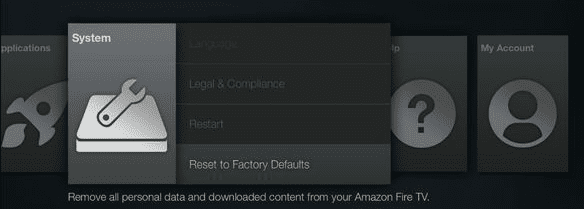
Hoe u uw Amazon Fire TV-stick kunt resetten met behulp van de afstandsbediening
Gebruik de afstandsbediening die bij de Fire Stick is geleverd en houd zowel de "Rug" knop en de "Rechts" knop samen ongeveer tien seconden ingedrukt. De "Resetten" scherm verschijnt en u gaat dan verder met het volgen van de hierboven beschreven stappen.
Belangrijke opmerking over het uitvoeren van een reset met pincode zonder wifi-verbinding
Als je je Fire TV-apparaat reset omdat het om de een of andere reden geen verbinding meer maakt met je wifi en je een pincode (ouderlijk toezicht) hebt ingesteld, zul je NIET de reset kunnen uitvoeren. Dit komt omdat er geen internetverbinding is om te controleren of de pincode die u invoert correct is. Daarom moet je, om je Fire TV Stick opnieuw in te stellen, hem ergens mee naartoe nemen waar je hem op een ander netwerk kunt aansluiten of een netwerkkabelstekker gebruiken om hem rechtstreeks op je router aan te sluiten.
Zodra de Fire TV Stick de installatie heeft voltooid, kunt u al uw favoriete apps opnieuw laden en weer genieten van al zijn vele voordelen.